Cara Membuat Objek Kursi 3D pada Software Blender ini ditujukan bagi anda yang masih pemula banget yang masih belajar dari nol karena baru mengenal software blender.
nah, pada postingan kali ini saya akan tuliskan langkah-langkah modeling kursi 3 dimensi sederhana menggunakan software blender versi 2.72b.
Software blender sendiri adalah salah satu software yang berbasis open source dan gratis (free) untuk pembuatan objek 3 dimensi, animasi 3 dimensi dan bisa juga untuk pembuatan game, smulasi, dll.
nah, pada postingan kali ini saya akan tuliskan langkah-langkah modeling kursi 3 dimensi sederhana menggunakan software blender versi 2.72b.
Software blender sendiri adalah salah satu software yang berbasis open source dan gratis (free) untuk pembuatan objek 3 dimensi, animasi 3 dimensi dan bisa juga untuk pembuatan game, smulasi, dll.
Cara Membuat Objek Kursi 3D pada Software Blender untuk Pemula
Step by step!
berikut langkah-langkah modeling objek kursi 3 dimensi yang dapat anda praktekkan di software blender 2.72b.
1. dari bentuk KUBUS yang tersedia, kita mulai untuk memodifikasinya dengan cara mengubah dari OBJECT MODE menjadi EDIT MODE.
2. pilih mode FACE (yang diberi tanda kotak warna merah no.2 pada gambar)
3. klik KANAN pada sisi/ bidang atas kubus. karena akan kita tipiskan dengan cara menarik sumbu Z ke bawah.
4. tarik sumbu Z (yang berwarna biru) ke bawah dengan cara klik kiri sampai objek menjadi tipis.
5. kemudian, kita ubah tampilan bidang kubusnya biar dari bawah dengan cara klik VIEW -> klik BOTTOM. mengapa dari bawah? karena kita akan membuat kaki-kaki kursi.
6. buat SEGMEN baru dengan cara menekan tombol kombina CTRL+R pada keyboard, lalu arahkan mouse pada tepi objek smapai muncul GARIS WARNA UNGU. kemudian klik kiri 1x geser mouse dan akhiri dengan klik kiri lagi 1 x.
7. buatlah segmen di setiap sisi-sisi bidang sebanyak 4 x. langkahnya sama seperti pada point ke-6. (lihat gambar).
8. setelah jadi 4 garis seperti gambar dibawah ini, silahkan pilih mode FACE.
9. selanjutnya seleksi ke-4 persegi (kotak) yang ada di pojok-pojok bidang dengan cara klik KANAN pada mouse, lalu tekan SHIFT lanjutkan klik kanan pada 3 kotak yang lain sehingga 4 kotak terseleksi yang ditandai dengan warna orange seperti gambar dibawah ini.
10. setelah terseleksi, kita ubah tampilannya dari DEPAN. caranya klik VIEW -> pilih FRONT. karena kita akan membuat kaki-kaki kursi. jadi, biar lebih mudah maka dilihat dari samping/ depan.
11. kemudian tekan tombol E (extrude) pada keyboard, geser mouse ke bawah sehingga jadilan 4 kaki kursi dengan sama panjang.
12. karena kita akan membuat kursi, maka kita akan buat sandaran kursinya.
seleksi 2 titik (yang dilingkari warna merah) dengan cara klik kanan, tekan tombol shift, klik kanan pada kotak yang satunya.
13. lakukan EXTRUDE (tombol E) dan arahkan mouse ke atas dengan panjang seperlunya sehingga akan terbentuk 2 sandaran kursi.
14. lakukan penambahan SEGMEN dengan cara CTRL+R pada salah satu sandaran karena kita akan menyambungkan ke sandaran satunya.
15. atur view, klik MODE FACE, klik kanan pada face yang akan disambungkan.
16. kemudian EXTRUDE (tombol E) dan geser MOUSE sampai benar-benar pas.
17. hasil Extrude pada langkah no. 16.
18. kembalikan ke OBJECT MODE, karena kita akan berikan warna kursi.
19. untuk memberikan warna, klik MATERIAL -> klik warna putih dibawah tulisan DIFFUSE -> pilih salah satu warna yang dikehendaki.
20. setelah kursi diduplikasi sebanyak 4 kali dengan cara SHIFT+D, inilah hasil meja kursinya. jika berhasil, silahkan buat objek lain seperti meja dan gelas karena langkahnya hampir sama.
bagaimana, mudah bukan??
selamat mencoba, semoga berhasil.
itulah Cara Membuat Objek Kursi 3D pada Software Blender untuk Pemula yang semoga bermanfaat. salam.
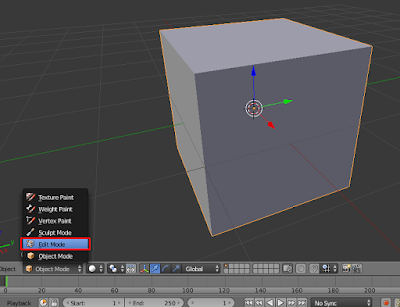

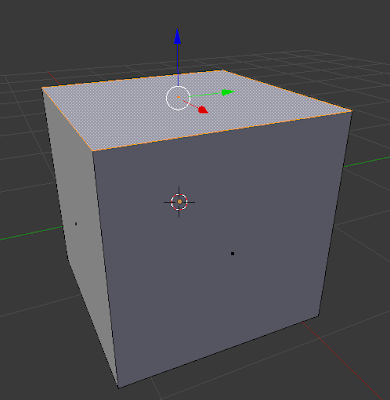
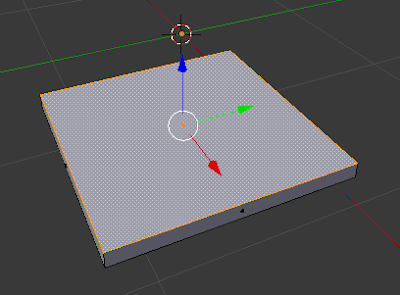



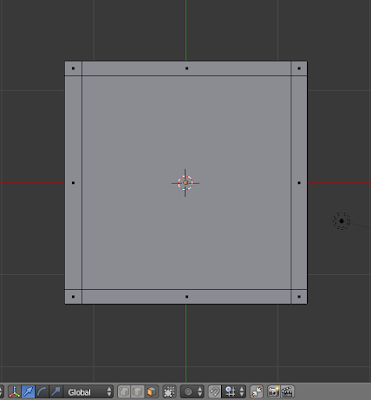

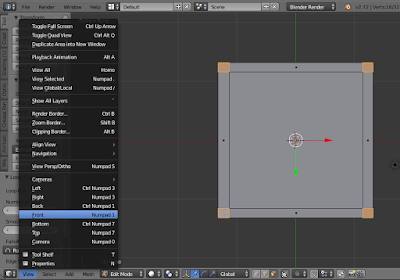
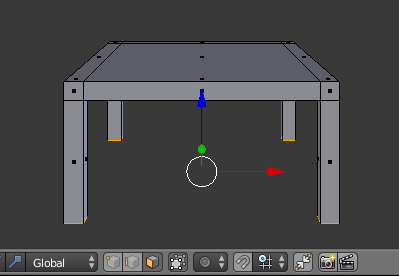


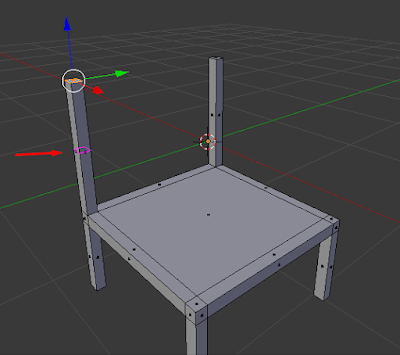

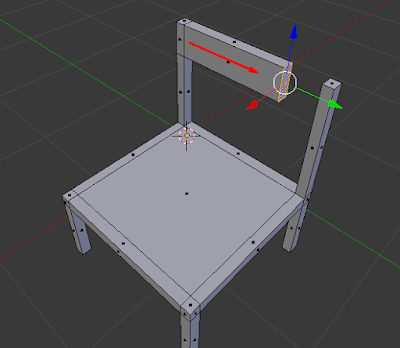

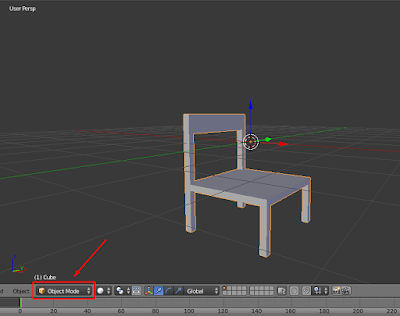

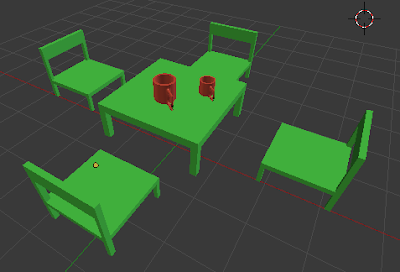
0 Response to "Cara Membuat Objek Kursi 3D pada Software Blender untuk Pemula"
Post a Comment